
Агуулгын хүснэгт:
- Зохиолч John Day [email protected].
- Public 2024-01-30 11:06.
- Хамгийн сүүлд өөрчлөгдсөн 2025-01-23 15:00.
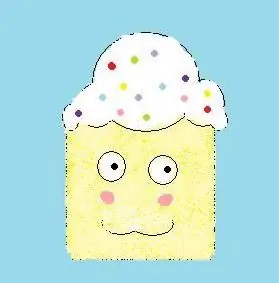
Би өөрийн гараар юм хийж, фотошопоор дүрс хийдэг хүмүүсийг биширдэг, гэхдээ фотошоптой холбоотой 2 асуудалтай байсан: 1. үнэтэй, 2. Энэ нь надад хэтэрхий төвөгтэй. Би Gimp -ийг туршиж үзсэн боловч MS будгийн энгийн байдлыг санаж байна. Тиймээс нэг өдөр уйтгар гуниг, тако шуналаас болж би өөрөө хийхээр шийдсэн юм. Ойролцоогоор 30 минутын дотор би өөрийн гэсэн кавайи дүрстэй болсон. Хүүхдүүдэд зориулж мод хэлбэртэй хавчуургыг хэрхэн яаж хийхийг харуулсан орос (магадгүй?) Видео бичлэгийг би итгэж, итгэхгүй байх санааг хаанаас олсон юм бэ? Тийм ээ, хачирхалтай агшин, би мэднэ. Би эмэгтэйн энгийн энгийн хэлбэр, баллуур ашиглан гайхалтай (мөн зарим талаараа жинхэнэ харагддаг) модыг бүтээсэн газрыг олж харсан. хачин зүйл = S) MS Paint -тэй адилхан байсан болохоор би түүний юу хэлж байгааг мэдэх шаардлагагүй байсан.
Алхам 1: Арын дэвсгэр
1. MS Paint програмыг нээнэ үү (та үүнийг Mac -ийн будгаар хийж болно гэж бодож байна, гэхдээ энэ нь ижил онцлогтой эсэхийг мэдэхгүй байна. Гэхдээ хүүе Mac хэрэглэгчид үүнийг туршиж үзэх боломжтой.) Таны ямар байхаас үл хамааран сонгоно уу. Би баарны баруун дээд буланд дунд цэнхэр, 3 -р өнгийг сонгосон. Та хүссэн өнгөөрөө сонгож болно
Алхам 2: Аяга таваг
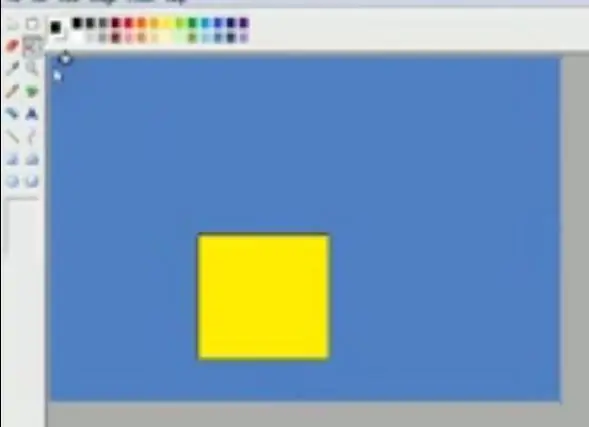
*Та хүссэн өнгөт "бялуу" -гаа сонгож болно, гэхдээ миний видеонд ашигласан бялууны хувьд би энэ алхамаас эхлэн тэдгээрийг дурдах болно*
2. хар, дараа нь дөрвөлжин сонгоно уу. Доод талд нь хайрцаг үүсгээрэй. Хар эсвэл шар өнгөөр бөглөнө үү. Энэ нь бялууны "бялуу" хэсэг байх болно.
Алхам 3: Нүдээрээ уулзъя
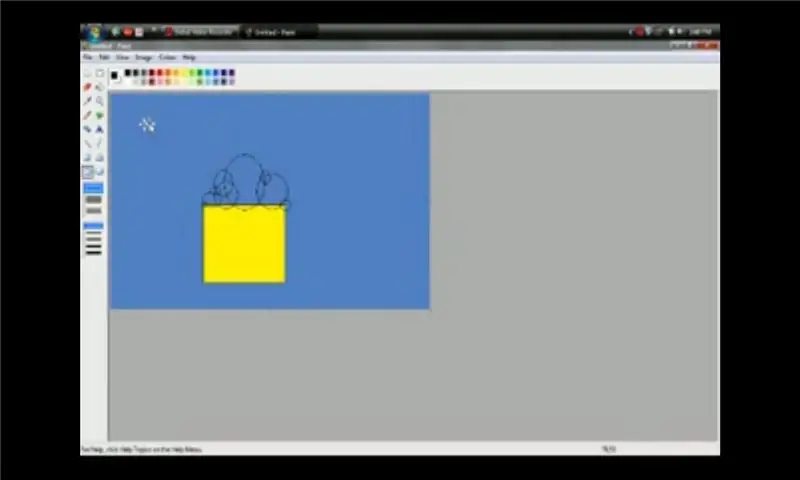
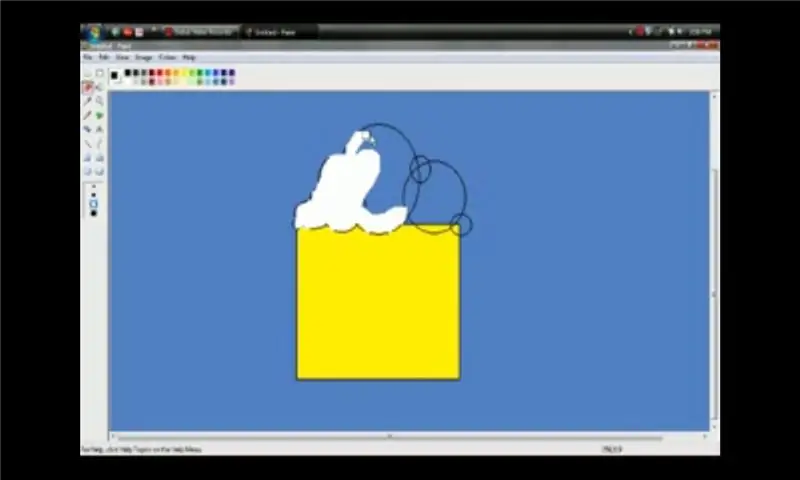
3. Дугуйг сонгоно уу. Хайрцагны дээд хэсэгт том тойрог үүсгэнэ үү. Том тойрог дээр олон тооны тойрог овоолж, заримыг нь дөрвөлжинд давхцуулахыг хүсч байна. Таны хүслийг "хүйтэн жавартай" байлгах үед баллуурыг сонгоод арилгаарай. Бөмбөлөг дотор байгаа бүх зүйл, зөвхөн үндсэн үүлийг үлдээх болно. 400%. Төгс төгөлдөр байдлын талаар бүү санаа зов
Алхам 4: Хөвсгөр бялуу
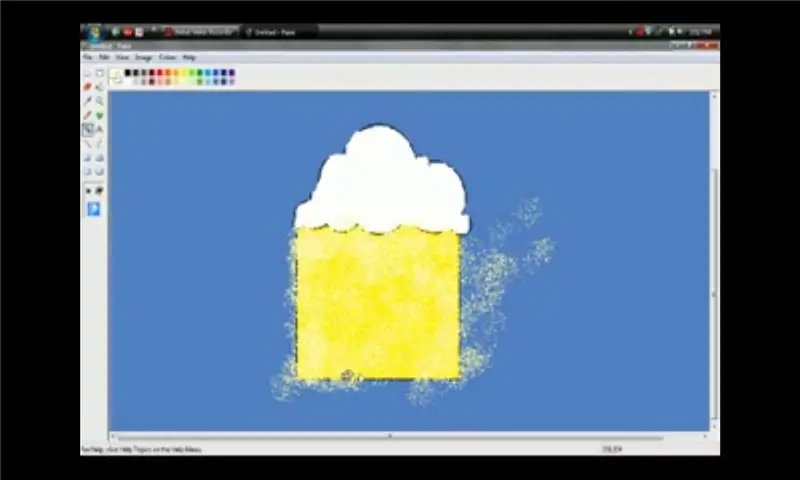
Үүнийг хийсний дараа агаарын сойз, сийрэг шүршигч (хайрцгийн доод хэсэгт том шүршигч), бялуу ямар өнгөтэй байсан ч өнгөний хайрцгийн доор байгаа хөнгөн хувилбарыг сонгоорой. Шугамын гадуур, царцах гэх мэт. Бялууны өнгө харагдахгүй байхад хэт их шүршиж болохгүй. *Уучлаарай, эдгээр олон хэрэгслийг юу гэж нэрлэдэгийг би мэдэхгүй байна *
Алхам 5: Инээмсэглэ
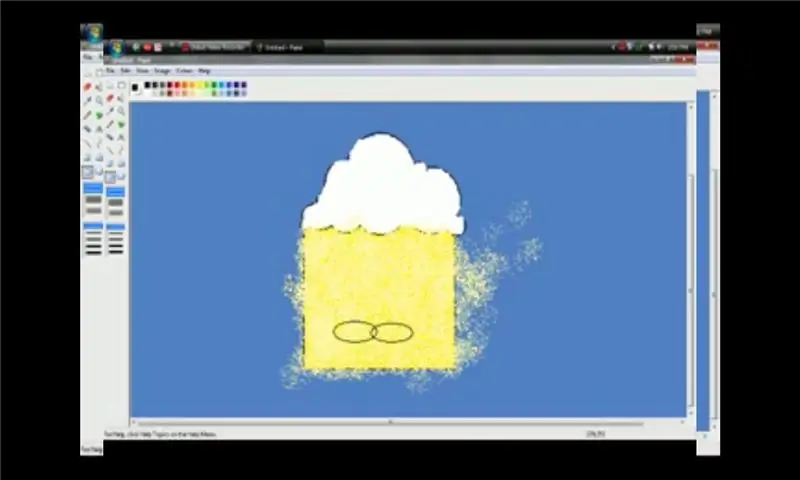
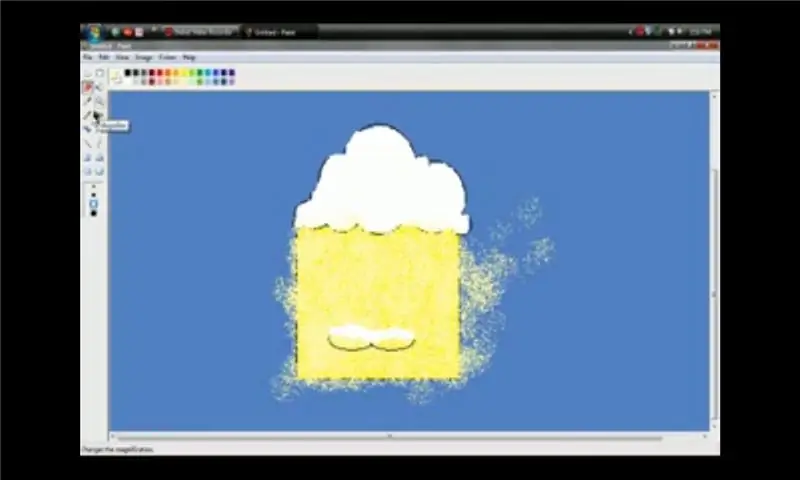
Кавай инээмсэглэхийн тулд-Дугуйланг сонгоод урт зууван хэлбэртэй 2 дүрс үүсгээрэй. Тэднийг бага зэрэг дарж болно. Баллуур хэрэгслийг ашиглан 2 тойргийн ёроолоос бусад хэсгийг нь арилгаарай. Шүршигч будгийн хэрэгсэл болон бялууныхаа өнгийг арилгаад арилгаарай. Дараа нь илүү цайвар өнгийг сонгоод арилгасан хэсгийг давна уу. (гар хүрээгүй мэт харагдуулж байна) Та хүссэн ямар ч кавайи царайг ашиглаж болно - X3 эсвэл> _ <
Алхам 6: Ирис
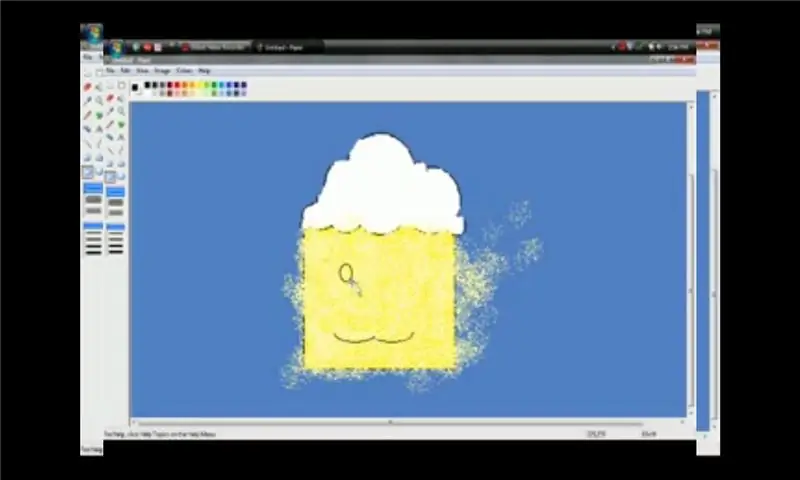
*Хэрэв та kawaii инээмсэглэлийг ашиглахгүй байгаа бол энэ алхамыг алгасаарай - (энэ зүйл-: 3)*Циркийн хэрэгслийг сонгоод нүдэнд 2 тойрог үүсгээрэй. Нүдний дотор талыг сайтар арилгана (шүршигч будгийн хэрэгсэл нь бөглөх боломжгүй болгодог) Хэрэв та бөглөхдөө жаахан аюулгүй байдлыг мэдрэхийг хүсч байвал дүрсийг томруулж үзээрэй (view-zoom-custom-200/400% Энэ нь бөглөхөд арай хялбар болгодог) Хар өнгийг сонгоод сойз багажийг ашиглаарай. Хүүхдийг бий болгохын тулд дугуйлна уу
Алхам 7: ичих цэгүүд
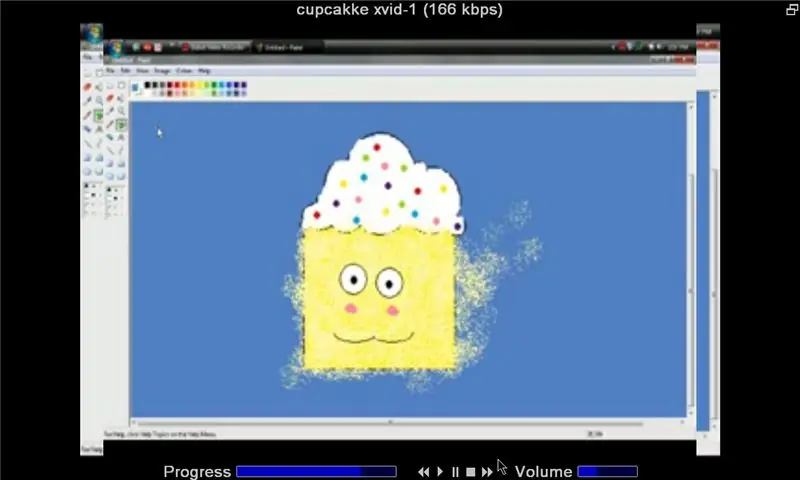
Нүүрээ улайхын тулд ягаан, өөх тос эсвэл дунд тойргийг ашиглаад нүдний доор байрлуулна. Конфетти/шүршихийн тулд- Өөхний тойрог болон өнгөнөөс хүссэн өнгийг сонгоод цэгээс нь арилгаарай.
Алхам 8: Хүрч дуусгах

Одоо сойз хэрэгслийг аваад хамгийн тарган дөрвөлжин, арынхаа өнгийг сонгоод арын дэвсгэр дээр байгаа шүршигч будгийг засаарай. Үүнийг хялбар болгохын тулд зургийг 200% эсвэл 400% болгож томруулж үзээрэй (ингэснээр үзэх-томруулах-Custom- рүү очиж 200/400% -ийг сонгоно уу) Та анхны хэмжээ рүүгээ буцаж орсон эсэхээ шалгаарай (view-zoom-custom- 100%) Хэрэв та хүсвэл үүнийг дүрс тэмдгийн хэмжээгээр тайрч авах боломжтой. (Будагны дээд талд байрлах цэгтэй дөрвөлжинг сонгоно уу. Зүүн товчлуурыг дарж хүссэн хэмжээгээр чирж, дараа нь хулганы баруун товчийг дараад хүссэн газраа сонгоно уу. Хүсвэл зургаа хадгалаад тэнд очоорой. MS будаг ашиглан өөрийн кавайтай бялууны дүрс. Та муур, нохой, үндсэн хэлбэр, чөлөөт цагаараа юу ч хийж болно Хөгжилтэй байгаарай
Алхам 9: Видео
Үүнийг хэрхэн яаж хийснийг энд харуулав (видео 10 минутаас бага зэрэг урт байна)
Зөвлөмж болгож буй:
Arduino UNO ашиглан дрон хэрхэн хийх вэ - Микроконтроллер ашиглан квадрокоптер хийх: 8 алхам (зурагтай)

Arduino UNO ашиглан дрон хэрхэн хийх вэ | Микроконтроллер ашиглан квадрокоптер хийх: Танилцуулга Миний Youtube сувагт зочлоорой Drone бол худалдан авахад маш үнэтэй хэрэгсэл юм. Энэ нийтлэлд би үүнийг хэрхэн хямд үнээр хийх талаар ярилцах болно. Та яаж ийм үнээр хямд үнээр өөрийн гараар хийх вэ … Энэтхэгт бүх материал (мотор, ESC
HT12D HT12E ашиглан RF 433MHZ радио хяналт - HT12E & HT12D ашиглан 433mhz ашиглан Rf алсын удирдлага хийх: 5 алхам

HT12D HT12E ашиглан RF 433MHZ радио хяналт | HT12E & HT12D -ийг 433mhz ашиглан Rf алсын удирдлага хийх: Энэхүү зааварчилгаанд би HT12E кодчилол бүхий 433mhz дамжуулагч хүлээн авах модулийг ашиглан RADIO алсын удирдлага хийхийг танд үзүүлэх болно. HT12D декодер IC. Энэхүү зааварчилгаанд та өгөгдлийг маш хямд найрлагатай ашиглан илгээх, хүлээн авах боломжтой болно: HT
Хувцасны өмсгөлийн давтамжтай аудио дүрсийг хэрхэн яаж хийх вэ (Arduino төсөл): 8 алхам (зурагтай)

Хувцасны өмсгөлд зориулсан давтамжтай аудио визуализаторыг хэрхэн яаж хийх вэ (Arduino төсөл): Энэхүү зааварчилгаанд би шилэн хөөсөнцөр хөөсөн костюм дээр бүтээсэн сэтгэл хөдөлгөм аудио визуализатор хийх зөвлөмж, төлөвлөгөө, кодыг өгөх болно. Замдаа би arduino FFT номын санг ашиглахыг хүсч буй зарим хэрэгтэй алхамууд болон нэмэлт кодыг хуваалцах болно
Фолдеруудын дүрсийг хэрхэн өөрчлөх вэ (Mac Os X): 3 алхам

Фолдеруудын дүрсийг хэрхэн өөрчлөх вэ (Mac Os X): Тэнд байгаа фолдеруудын зургийн дүрсийг өөрчлөхийг хүсч буй шинэ хэрэглэгчдэд зориулсан заавар
Eagle3D болон POV-Ray ашиглан PCB-ийнхээ 3D дүрсийг гаргах: 5 алхам (зурагтай)

Eagle3D ба POV-Ray ашиглан PCB-ийнхээ 3D дүрсийг гаргах: Eagle3D ба POV-Ray-ийг ашиглан та ПХБ-ээ бодитоор 3D дүрслэн гаргах боломжтой. Eagle3D бол EAGLE Layout Editor -ийн скрипт юм. Энэ нь туяа хайх файлыг үүсгэх бөгөөд үүнийг POV-Ray рүү илгээж, улмаар эцсийн боловсруулалтыг устгах болно
